
近期,部分使用西部数据(Western Digital,简称 WD)NVMe M.2 SSD 的用户在升级到 Windows 11 24H2 后遇到了蓝屏问题,主要影响型号为 SN580 和 SN770。
问题描述
- 升级到 Windows 11 24H2 后,使用 WD SN580 和 SN770 等型号 NVMe M.2 SSD 的用户报告了蓝屏死机 (BSoD) 的情况。
- 这两款 SSD 采用了 HMB (Host Memory Buffer) 技术,会利用计算机主内存作为缓存,而非传统的 DRAM 缓存。WD 已经确认,该问题属于 SSD 固件与 Windows 11 24H2 的兼容性问题。
- 其他采用 HMB 技术的无 DRAM 缓存 SSD 也可能遇到类似问题。如果你在使用其他品牌的无缓 SSD 时遇到类似情况,也可以尝试以下「方法 2」。
解决方案/Workaround
方法 1:更新 SSD 硬盘固件
WD 承认此问题为产品缺陷,并发布了修复固件,以下是可能受影响的产品及修复固件版本:
| 受影响产品 | 型号 | 更新固件版本 |
|---|---|---|
| WD_BLACK SN770 NVMe SSD 2TB | WDBBDL0020BNC WDS200T3X0E | 731130WD |
| WD_BLACK SN770M NVMe SSD 2TB | WDBDNH0020BBK WDS200T3X0G | 731130WD |
| WD Blue SN580 NVMe SSD 2TB | WDBWMY0020BBL WDS200T3B0E | 281050WD |
| WD Blue SN5000 NVMe SSD 2TB | WDBS3F0020BNC WDS200T4B0E | 291020WD |
| SanDisk Extreme M.2 NVMe SSD 2TB | SDSSDX3N-2T00 | 731130WD |
固件更新可通过「Western Digital Dashboard」应用轻松完成,使用方法请参考这里:
- Western Digital Dashboard (线安装程序) – 3.4 MB
- Western Digital Dashboard (离线安装程序) – 111 MB
更新至上述修正固件版本后,在使用 Windows 11 24H2 时将不再出现蓝屏错误。
方法 2:更改注册表(其它品牌 SSD)
如果你在使用其它品牌 SSD 时遇到同样的问题,可以通过以下步骤来固定或禁用 HMB 容量,可以有效防止蓝屏的发生:
1使用Windows + R快捷键打开「运行」对话框,执行regedit打开注册表编辑器。
2导航到以下路径:
HKEY_LOCAL_MACHINE\SYSTEM\CurrentControlSet\Control\StorPort
3新建一个名为HmbAllocationPolicy的 DWORD (32 位) 值 ,并将其值设置为:
2:将 HMB 容量固定为驱动器首选值。0:完全禁用 HMB 功能。
设为0可能会显著降低游戏性能,建议先尝试2,如果问题仍然存在再尝试0。
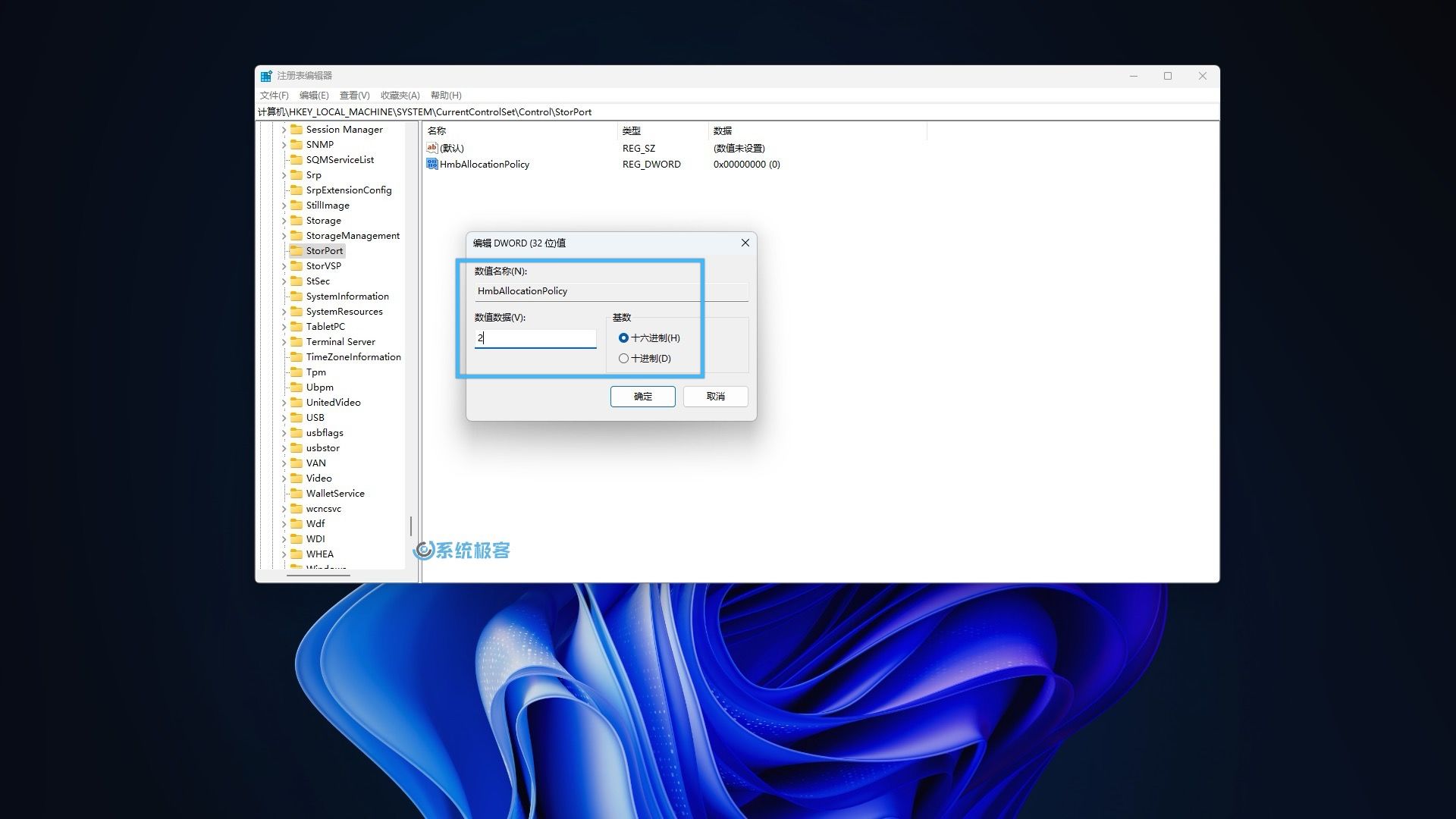
4重启计算机让设置生效。
如果 Windows 11 24H2 也修复了该问题,只需在注册表中删除HmbAllocationPolicy值即可。







 CPU 的一些事
CPU 的一些事 Linux 的一些事
Linux 的一些事 Microsoft PowerToys
Microsoft PowerToys Microsoft Sysinternals
Microsoft Sysinternals






最新评论
可以共存,但虚拟机维护起来更麻烦了呀。
关掉之后重启下系统再试试呢
不能共存吗?
我是家庭版,看着关掉了,但是破解程序一运行还是弹窗,搞不了